Chrome浏览器扩展插件安装及卸载完整操作教程
来源:
浏览器大全网
发布时间:2025年07月18日 10:17:00
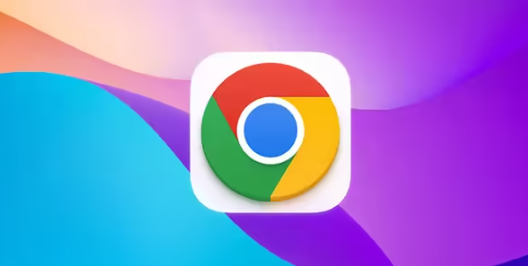
1. 进入扩展程序管理页面:打开Chrome浏览器,点击右上角的三点菜单图标,选择“更多工具”,再点击“扩展程序”。也可在地址栏直接输入`chrome://extensions/`并回车,快速进入扩展程序管理页面。
2. 安装扩展插件:在扩展程序管理页面中,点击“打开Chrome网上应用店”按钮。在Chrome网上应用店的搜索框中输入想要安装的插件名称,或浏览左侧的分类来查找插件。找到合适的插件后,点击插件详情页面中的“添加到Chrome”按钮。此时会弹出确认对话框,仔细阅读插件的功能、权限要求等信息,确认无误后点击“添加扩展程序”按钮,Chrome浏览器将自动下载并安装该插件。安装完成后,可在浏览器右上角看到插件的图标,表示安装成功且已启用。
3. 卸载扩展插件:同样进入扩展程序管理页面,找到要卸载的插件,该插件旁边有一个“移除”按钮(通常是垃圾桶图标)。点击“移除”按钮后,会弹出确认对话框,确认后点击“删除”按钮,Chrome浏览器将卸载该插件,其相关数据也会被一并清除。
 下载推荐
下载推荐








